ビデオをマージする方法
ビデオは社会全体に欠かせないものです。 通常、誰もが平均してXNUMX時間以上動画を再生しています。 XNUMXつの面白い動画をナビゲートし、それらを組み合わせて魅力的な動画を作成したい場合、どうすればそれを実現できますか?
この場合、私はお勧めします BeeConverter 強力なビルトイン ビデオ合併ツール 最速でビデオをまとめる。
これが完成したチュートリアルです BeeConverterとビデオをマージする方法。 見てみましょう!
手順の概要:
- ステップ1: BeeConverterをインストールします
- ステップ2: 動画をアップロード
- ステップ3: 出力フォーマットを設定する
- ステップ4: ビデオを一緒にマージする
ステップ1:BeeConverterをインストールする
で開始するには、 をクリックしてください BeeConverterプログラムをインストールするには、下の[ダウンロード]ボタンをクリックしてください。 インストール後、このソフトウェアは自動的に起動します。
ビデオコンバータ
ビデオをMP4、MOV、MP3、GIFなどに変換する
- Windows10 / 8/7の場合
- Mac OS X14以降の場合
- Android向け
ステップ2:動画をアップロードする
その後 選ぶ が待 ビデオ合併セクション サイドバーから。 または、メインインターフェイスで選択することもできます。
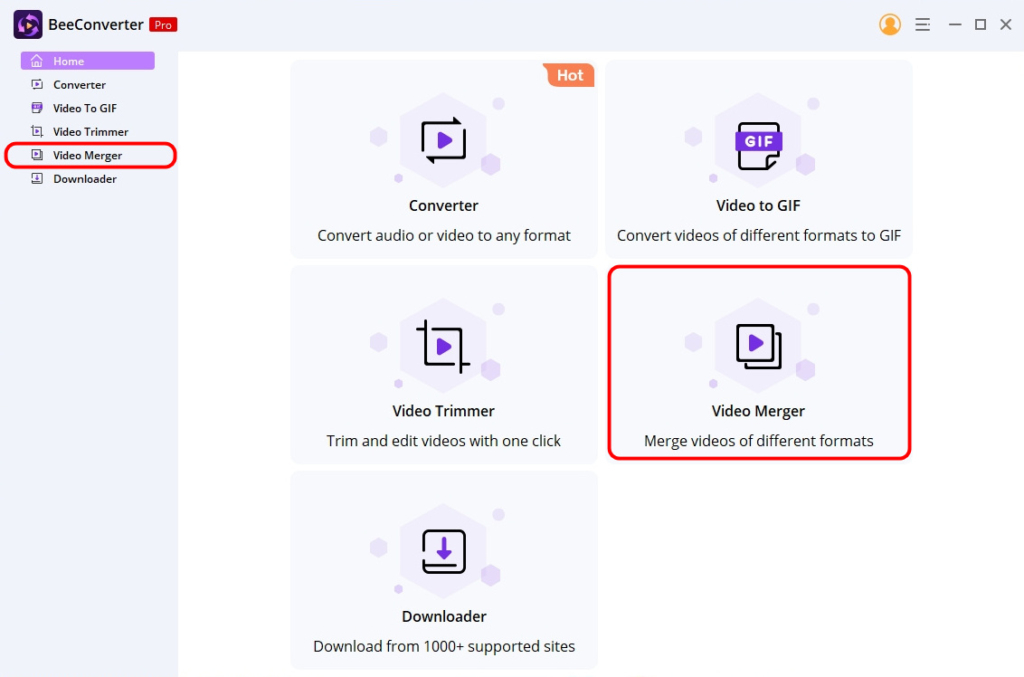
ビデオマージャー画面に移動したら、「ファイルを追加動画をXNUMXつずつアップロードするための」ボタン。 またはをクリックします フォルダの追加 画面の左上にあるオプション。 このオプションを使用すると、一度に複数のビデオをアップロードし、ビデオファイルをより高速にマージできます。
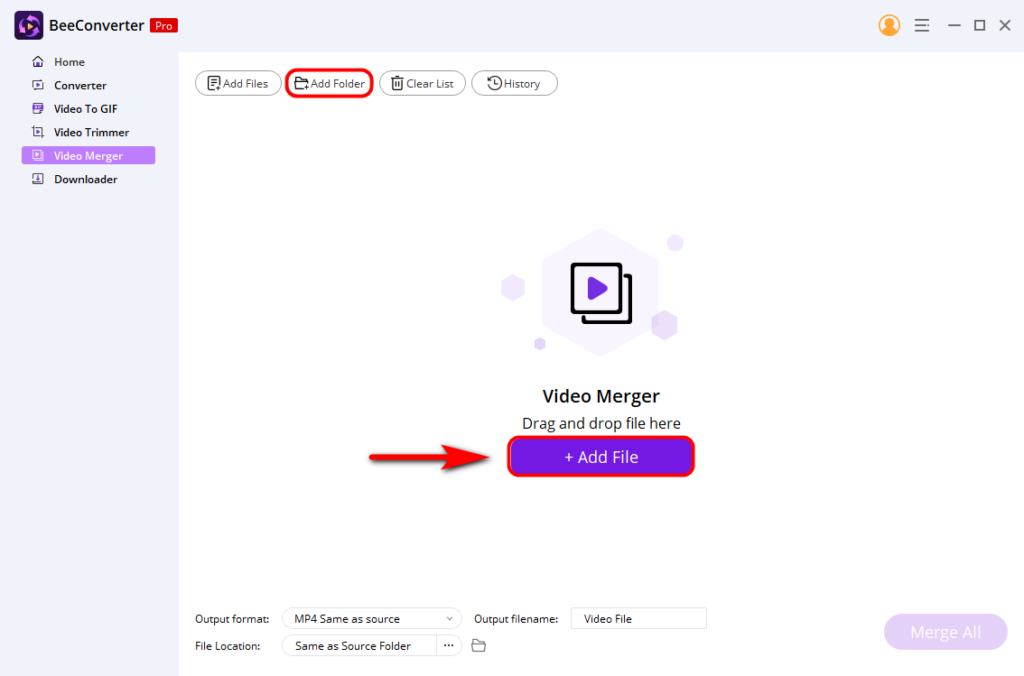
ちなみに、もうXNUMXつ注意が必要なのは、ビデオの品質です。 ファイルをアップロードするときは、これらのビデオファイルに 同じ解像度。 そうしないと、複数の動画をXNUMXつにまとめることができませんでした。 ビデオの解像度を変更したい場合は、組み込みのを試してみてください コンバーターツール BeeConverterで。
ステップ3:出力フォーマットを設定する
次に、 select ご希望の出力フォーマット 「出力フォーマット下部の中央にある」セクション。 BeeConverterは、MP4、MKV、MOV、M4Vなどのほとんどすべての一般的なビデオ形式をサポートしています。さらに、次のことができます。 ビデオ品質を選択してください 強化されているか削減されているかにかかわらず、個々のニーズに合わせて。 また、出力ファイルの名前を変更することを忘れないでください。
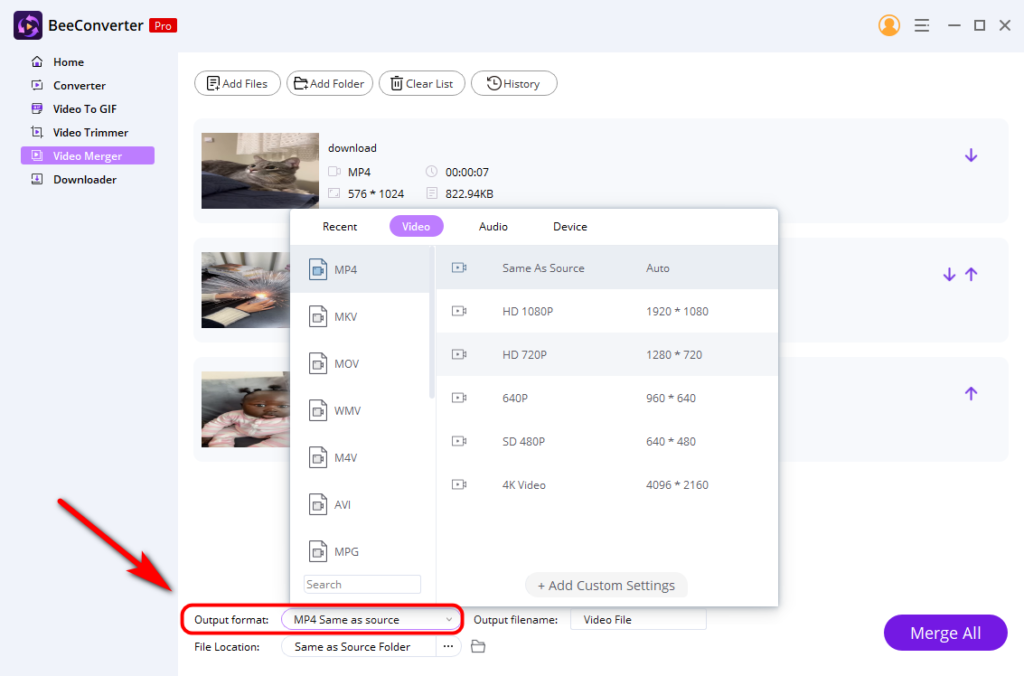
ステップ4:動画をマージする
最後に、「すべてマージ」ボタンを押すと、すぐにビデオがつなぎ合わされます。 次に、リマインダーウィンドウがポップアップし、「OK」ボタンをクリックして、このマージされたビデオファイルを開きます。
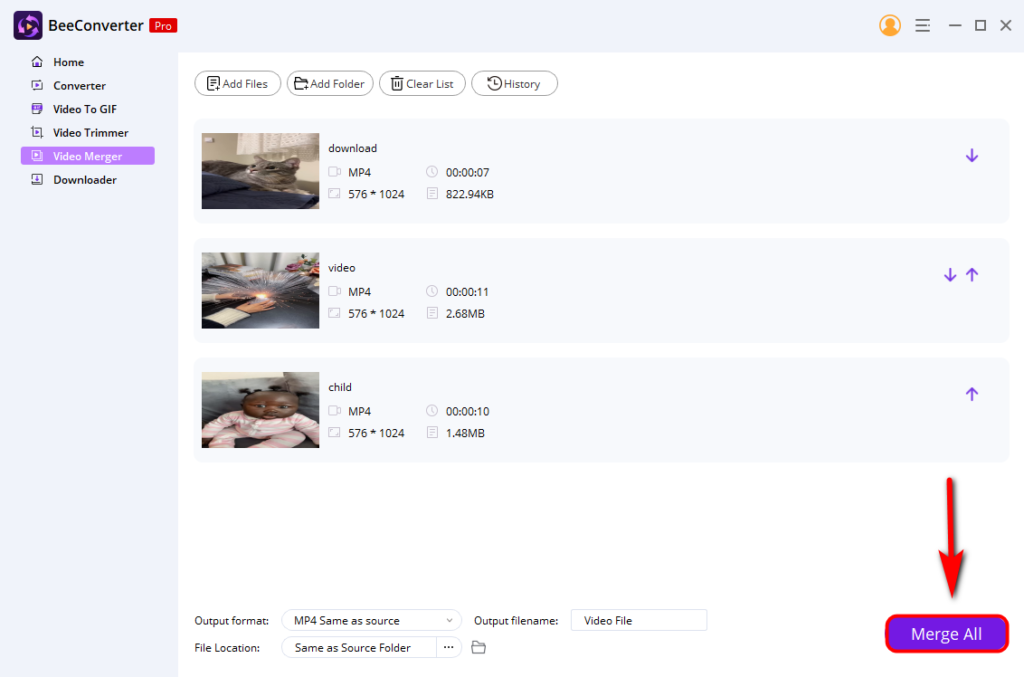
結論
つまり、このガイドは、ビデオをすばやくマージする方法を知るための最も簡単な方法を提供します。 あなたは最高速度で高品質のビデオを組み合わせることができます。 合併とコンバーター機能とは別に、それはあなたがあなたの想像を超えたより良いビデオを作成するのを助ける他の用途の広い機能を提供します。
それをインストールして試してみてください!
ビデオコンバータ
ビデオをMP4、MOV、MP3、GIFなどに変換する
- Windows10 / 8/7の場合
- Mac OS X14以降の場合
- Android向け
ダウンロードボタン
よくあるご質問
ビデオをまとめる方法は?
と呼ばれる強力なビデオ合併を使用する場合、ビデオをまとめることは難しくありません BeeConverter .まず、それを実行して、[合併]セクションを選択する必要があります。次に、マージする動画をアップロードします。最後に、[すべてマージ]ボタンを押して、ビデオを高速で結合します。
ビデオを一緒に追加する最速の方法は何ですか?
の助けを借りて BeeConverter デスクトッププログラムでは、面倒なことなく複数のビデオをXNUMXつに組み合わせることができます。 その上、それはあなたがほんの数秒でマージされたビデオをつかむことができるように使用するのがとても簡単です。